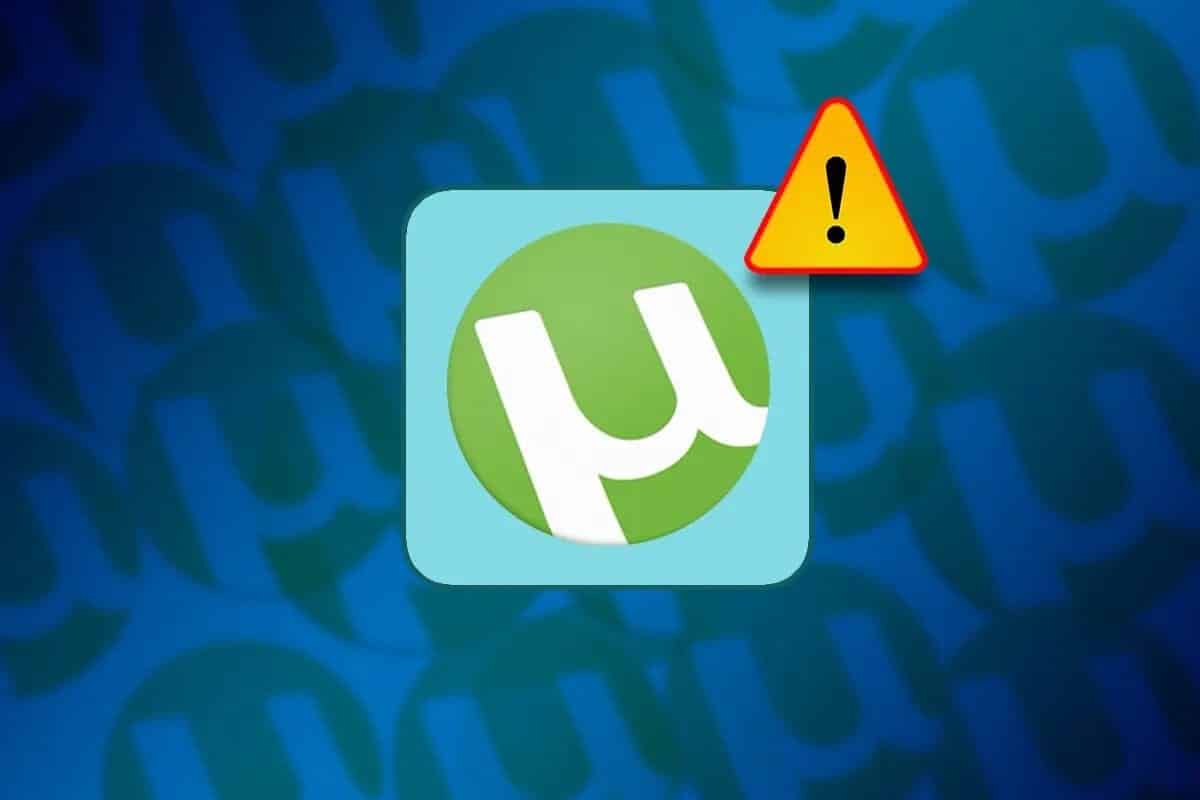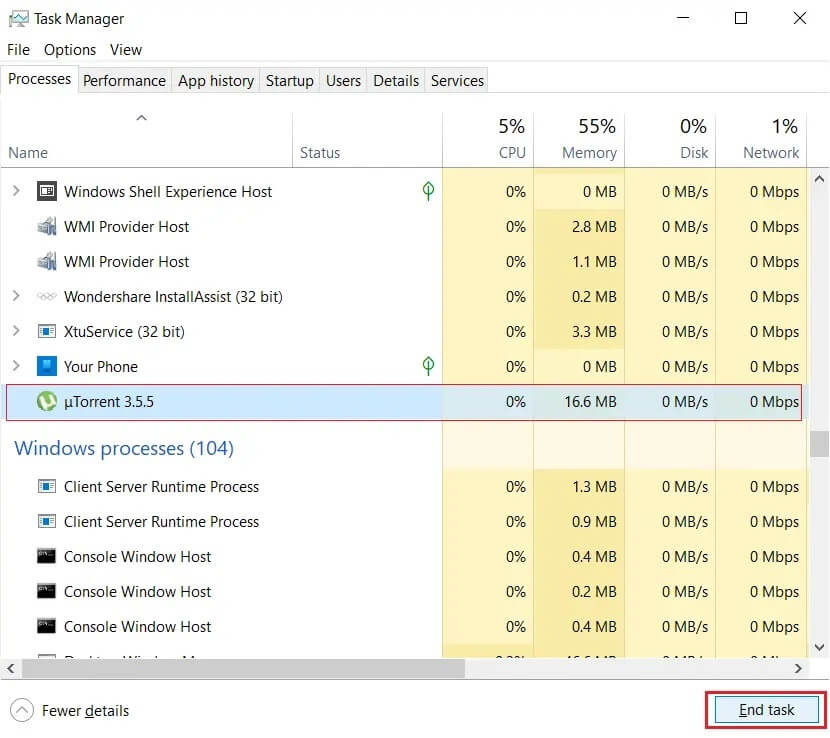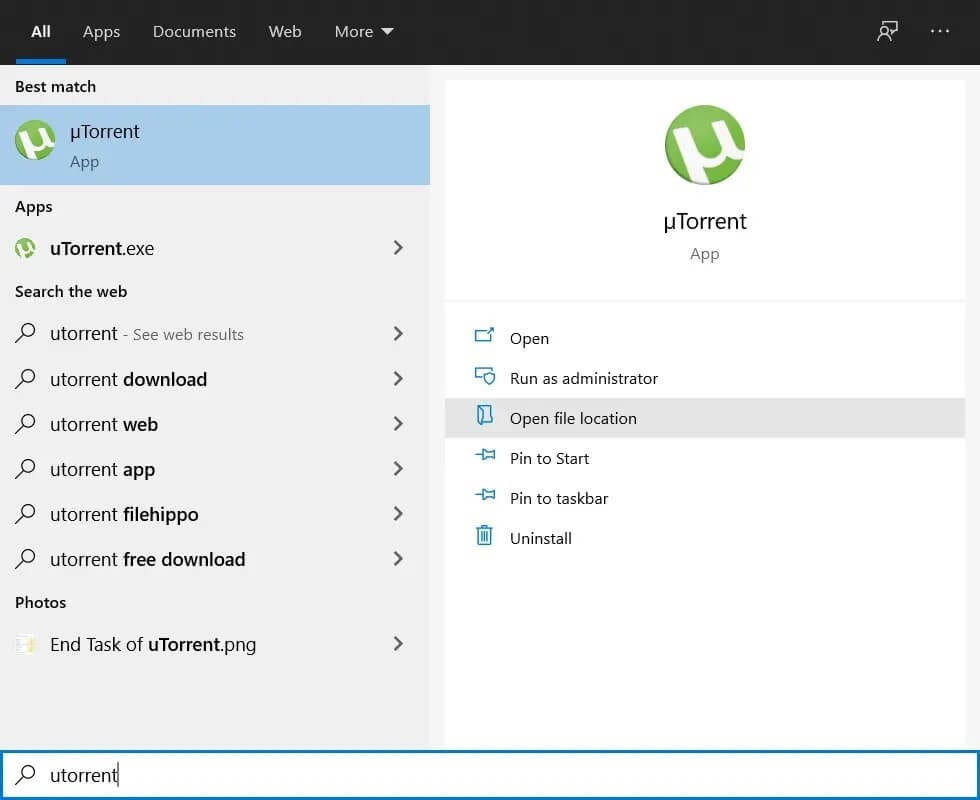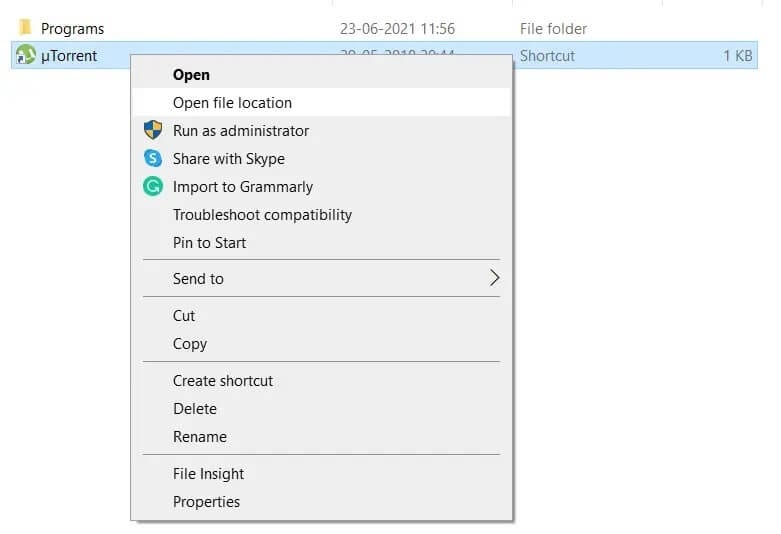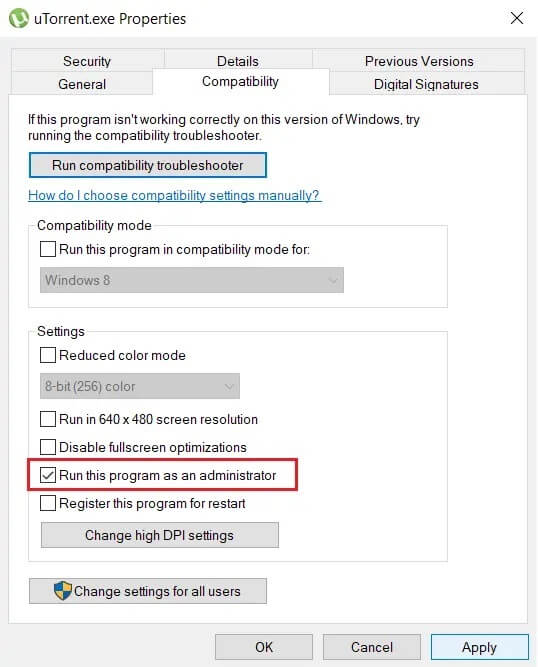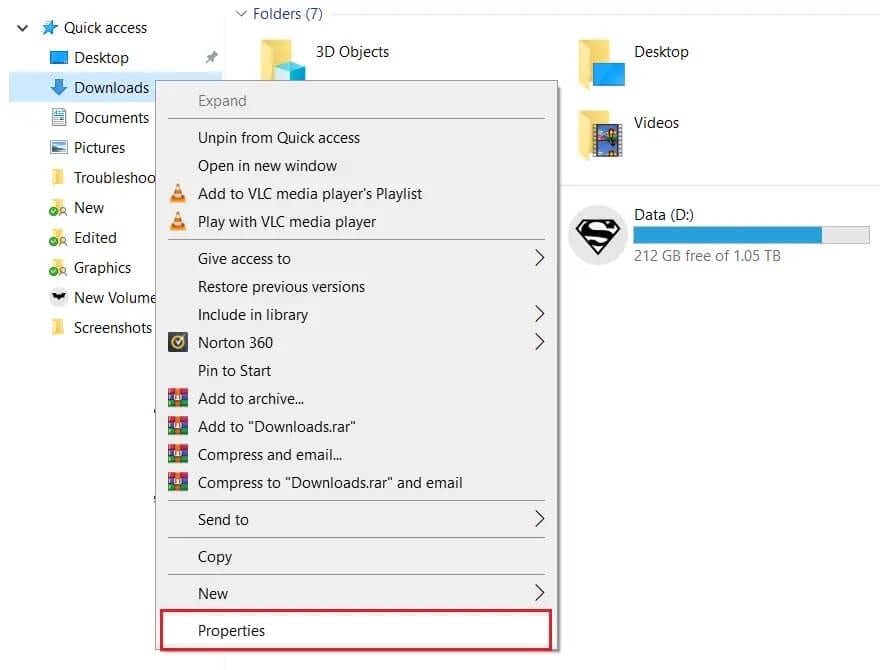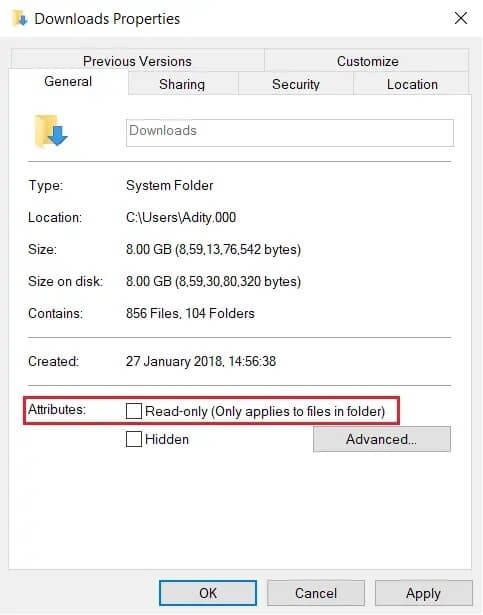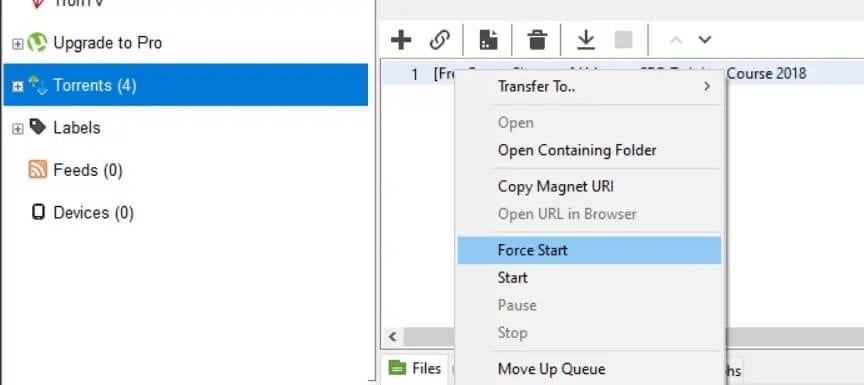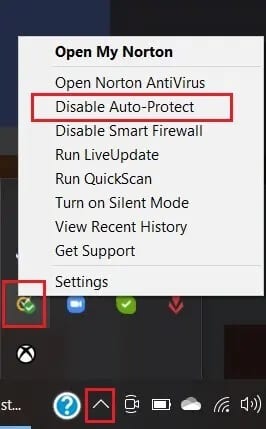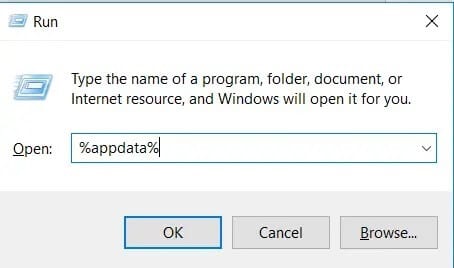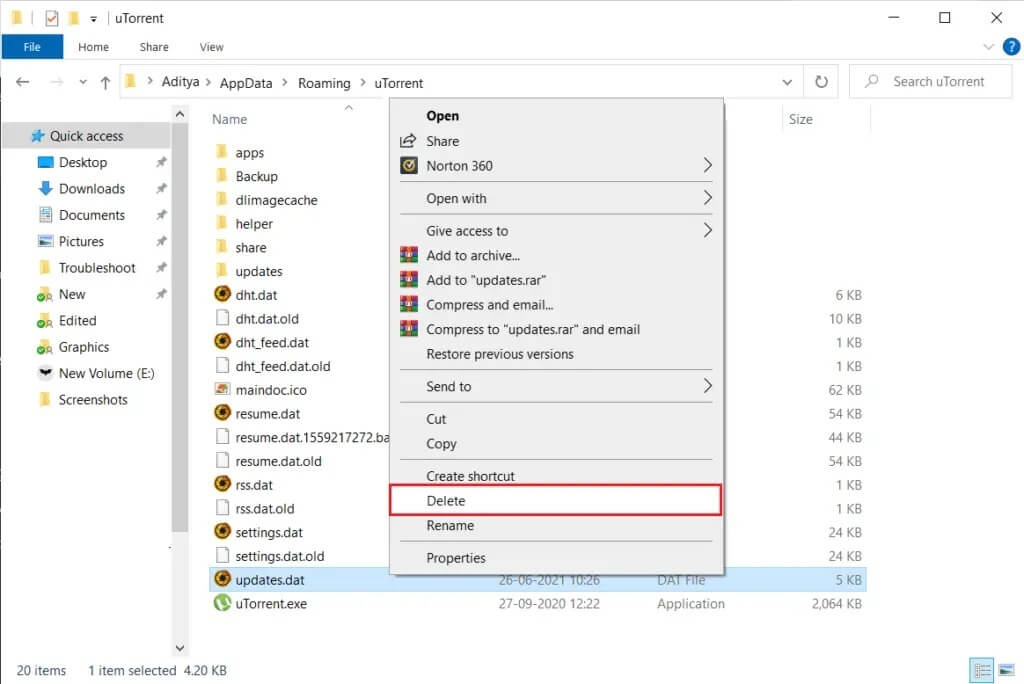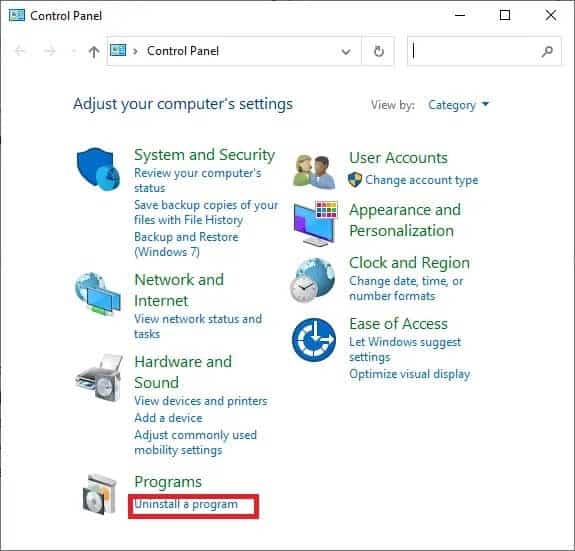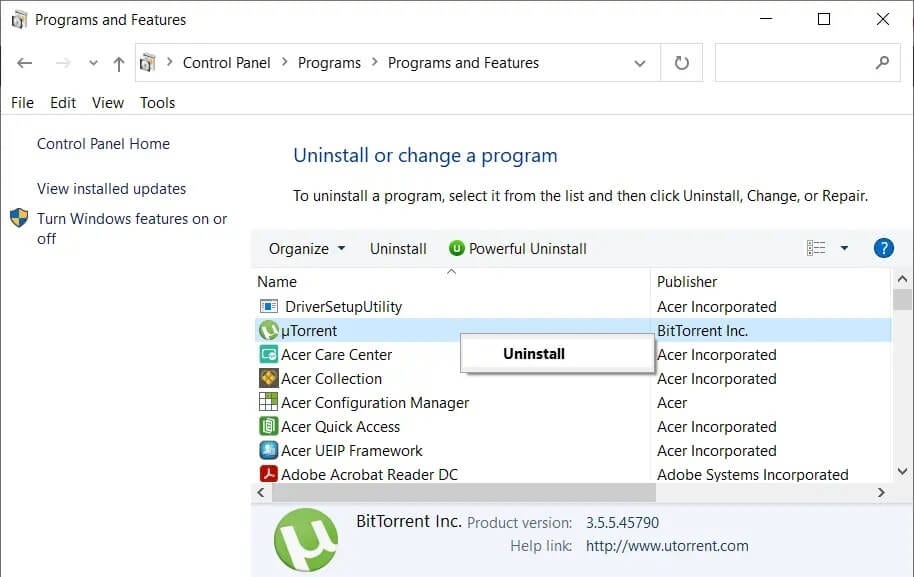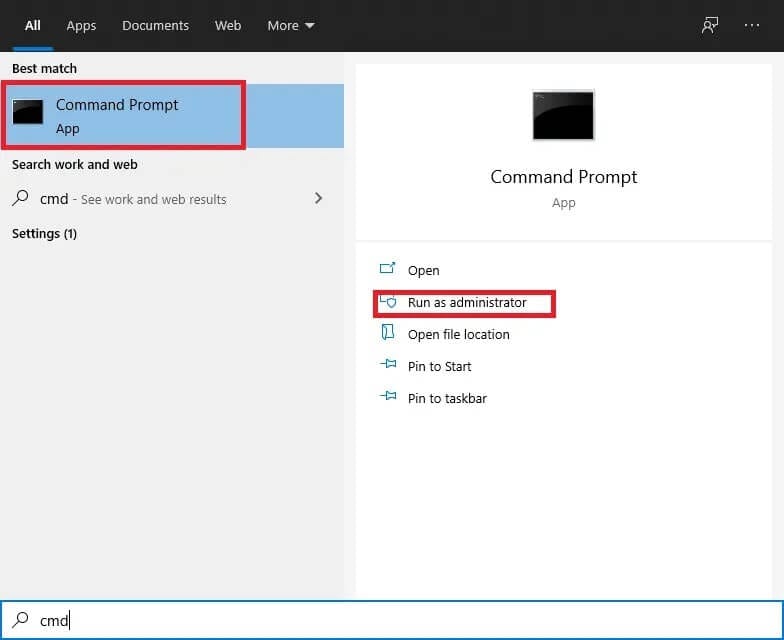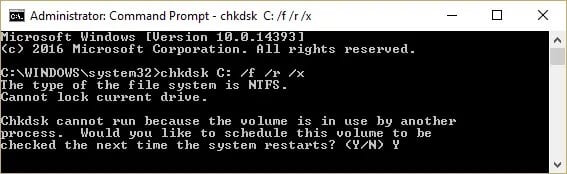如何修復 uTorrent 訪問被拒絕
當您嘗試使用 uTorrent 下載文件時,uTorrent 訪問被拒絕? 發生此錯誤的原因有很多,例如軟件損壞、臨時錯誤、硬盤損壞和缺乏管理員權限。 如果您遇到此錯誤,這裡是有關如何修復 uTorrent Access Denied 錯誤的完美指南。
如何修復 uTorrent 訪問被拒絕(寫入磁盤)
方法一:重啟uTorrent
會允許 重啟 uTorrent 該程序重新加載其資源,從而消除其文件的任何問題。 按照這些簡單的步驟重新啟動 uTorrent。
1. 按鍵 CTRL + ALT + DEL 在鍵盤上打開任務管理器。
2. 搜索 uTorrent的 在正在運行的程序列表中。
3. 點擊 uTorrent的 然後點擊 “完成工作”.
打開 uTorrent 客戶端並檢查 uTorrent 訪問被拒絕錯誤是否仍然存在。 如果是,則繼續下一個解決方案。
方法2:以管理員身份運行uTorrent
如果 uTorrent 無法訪問您計算機上指定的下載文件,則會出現 uTorrent Access Denied 錯誤。 要解決此問題,請按照以下簡單步驟操作:
1. 按 . 鍵 的Windows + S 調出 Windows 搜索,然後鍵入 uTorrent的 在搜索字段中。 在右側窗格中,單擊 打開文件位置。
2. 右鍵單擊 uTorrent 快捷方式 然後選擇 再次打開文件位置。
3. 前往 uTorrent.exe 文件 然後右鍵單擊它並選擇 ئصائص.
4. 單擊兼容性選項卡,然後選中播放旁邊的框 這個程序作為管理員。
5. 點擊“تطبيق“ 然後 ”好的. 現在,重新啟動 uTorrent 客戶端。
打開 uTorrent 後,嘗試下載您遇到問題的文件,看看您是否能夠修復 uTorrent 訪問錯誤。
方法三:更改下載文件夾的權限設置
utorrent 將無法將文件下載到文件夾”下載如果文件夾設置為 “只讀”。 要更改此設置,請執行以下簡單步驟:
1. 按 . 鍵 的Windows + E 打開 文件管理器。
2.在左側菜單中,找到下載文件夾,右鍵單擊,選擇 ئصائص.
3. 確保取消選中只讀旁邊的框。 點擊 ”تطبيق“ 然後 ”好的“。
重新打開 uTorrent 客戶端,然後嘗試下載您的文件。 檢查問題是否已解決。
方法四:重新下載文件
由於 uTorrent 被拒絕訪問(寫入磁盤),您正在下載的文件可能已損壞。 在這種情況下,您需要重新下載該文件的新副本:
1. 打開 檔案總管 ,根據前面的說明。
2. 在側邊菜單中,單擊 文件夾 下載打開它。
3. 右鍵單擊您正在下載的文件並選擇 刪除。
4. 現在返回 uTorrent,右鍵單擊您正在下載的 torrent 文件,然後選擇開始或強制開始。
等待並檢查是否仍然出現 uTorrent Access Denied。 如果是這樣,請嘗試下一個解決方案來修復 uTorrent 上的“寫入磁盤:訪問被拒絕”錯誤。
方法 5:禁用第三方防病毒軟件
某些防病毒軟件可能會將您的 torrent 文件識別為威脅並阻止對 uTorrent 的訪問。 您可以禁用第三方防病毒軟件,也可以卸載該軟件並改用 Windows Defender。
如果您在後台運行 Windows Defender,請暫時禁用它,然後嘗試在 uTorrent 上下載 torrent 文件。
方法六:刪除更新文件
您的 uTorrent 文件可能在 Windows 更新期間損壞,或者更新本身未正確安裝在您的計算機上。
在以下步驟中,我們將了解如何刪除更新文件,以便 uTorrent 恢復到其以前的版本並解決 uTorrent Access Denied 錯誤。
1. 按 . 鍵 的Windows + R 打開對話框就業然後輸入%應用程序數據% 然後按“好的“。
2..會開 應用數據文件夾。 轉到文件夾 uTorrent的 在裡面,打開它並蒐索 更新.dat 文件。
3.右鍵單擊updates.dat文件並選擇 刪除.
4. 重新啟動 uTorrent 以查看問題是否已解決。
方法 7:在您的 PC 上重新安裝 uTorrent
如果 uTorrent 上的回滾更新無法修復 uTorrent 進程無法訪問文件,我們將不得不刪除 uTorrent 並下載新副本。 請按照以下步驟在您的計算機上重新安裝 uTorrent:
1. 在搜索欄中,搜索控制面板,然後打開它。
2. 在控制面板主菜單上,單擊卸載程序。
3. 搜索 uTorrent 應用程序 ,右鍵單擊它並選擇卸載。
4.卸載完成後。 前往官方 uTorrent 網站為您的計算機下載最新版本的程序。
方法 8:運行 CHKDSK 命令
在 uTorrent 上修復磁盤寫入訪問被拒絕的解決方案可能與有故障的硬盤驅動器有關。 您可以按照以下簡單步驟檢查硬盤驅動器上是否存在錯誤:
1. 在 Windows 搜索中,鍵入 cmd,然後單擊窗口左側窗格中的以管理員身份運行。
2. 在命令提示符下鍵入以下命令並按 Enter:
chkdsk C:/ f / r / x
注意:將 C: 替換為要運行檢查磁盤的驅動器號。 另外,在上面的命令 C 中:是我們要檢查磁盤的驅動器,/f 表示 chkdsk 標誌權限以修復與驅動器相關的任何錯誤,/r 讓 chkdsk 查找壞扇區並執行恢復,/x 指示在開始操作之前檢查磁盤以卸載驅動器。
3. 掃描完成後,Windows 將嘗試修復您硬盤上的任何錯誤。
打開 uTorrent 並嘗試下載您想要的文件。 檢查 uTorrent 的“拒絕訪問”錯誤是否已解決。
我們希望本指南對您有所幫助,並且您能夠修復 uTorrent Access Denied 錯誤。 如果您有任何問題或建議,請將其留在下面的評論部分。